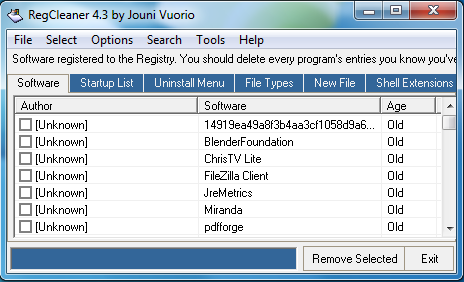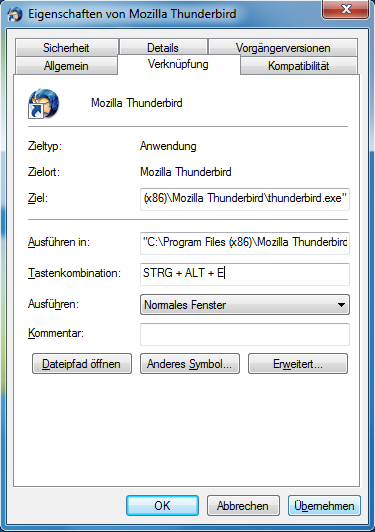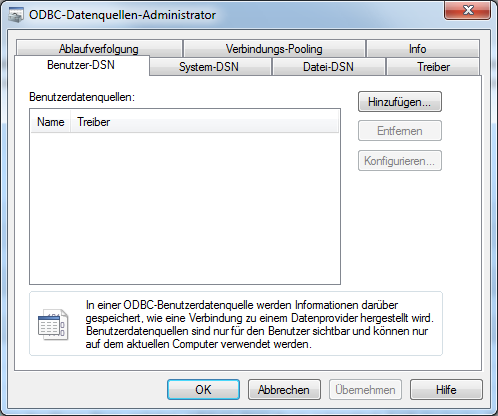26. Dezember 2009 - 23:55 Uhr
In der Registry sind normalerweise Konfigurationen gespeichert. Diese Konfigurationen können nach einigen Monaten allerdings sehr groß werden und somit die Geschwindigkeit des Systems negativ beeinflussen. Häufig blieben irgendwelche Konfigurationen von Programmen zurück die längst deinstalliert sind. Hierfür gibt es einige Tools die die „toten“ Einträge löschen und somit das System wieder etwas beschleunigen. Sicherlich sind diese Tools umstritten da manchmal nicht nur Einträge gelöscht werden die nicht mehr aktuell sind. Allerdings hat sich in den letzten Jahren einiges getan, besonders das Tool RegCleaner ist durch äußerst präzise Löschung dieser Einträge bekannt. RegCleaner ist ein kostenloses und kleines Tool.
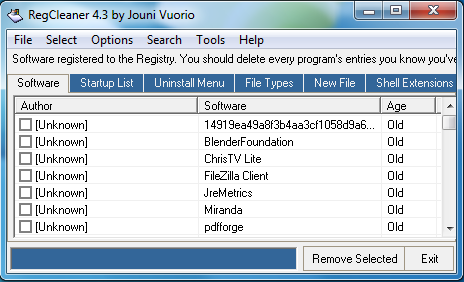
Nach der Installation werden alle unnötigen Dinge angezeigt die laut der Software nicht mehr gebraucht werden. Diese Einträge können dann manuell ausgewählt und anschließend gelöscht werden. Alle unnötigen Einträge werden sogar noch in verschiedene Kategorien gegliedert wie beispielsweise Software, Dateitypen, Shell Extensions und so weiter. Wer auf Nummer sicher gehen will kann vorher nochmal die alte Registry manuell sichern. Um im Fehlerfall die Registry wiederherzustellen.
Kommentieren » | Allgemein
21. Dezember 2009 - 20:05 Uhr
Neben Telnet kann auch über SSH eine verschlüsselte Datenübertragung zu einem entfernten Server ausgebaut werden. Standardmäßig wird SSH automatisch bei der Ubuntu Installation mitinstalliert, allerdings kommt es in einigen Fällen auch vor das dies noch manuell nachinstalliert werden muss.
Öffnen Sie hierzu das Terminal und geben folgenden Befehl ein.
sudo aptitude update
sudo aptitude install sshd
Um die Installation abzuschließen starten Sie den SSH Dienst.
Weiterlesen »
Kommentieren » | Allgemein, Linux
20. Dezember 2009 - 18:44 Uhr
Zuerst Anfang müssen Sie erstmal das aktuelle System aktualisieren, was Sie natürlich nicht nur bei der LAMP Installation machen sollten sondern auch zwischendurch. Dieses machen Sie mit
sudo apt-get update
Wenn die kleinen Vorarbeiten abschlossen sind fängt die eigentliche Installation des LAMP Servers an. Hierzu installieren wir zuerst den Apache 2 Webserver und PHP. Im folgenden Beispiel verwenden wir PHP 5, wer aus welchen Gründen auch immer eine andere PHP Version bevorzugt kann dieses natürlich problemlos machen. Um zu testen ob die Installation erfolgreich war können Sie einen Browser aufrufen und als Adresse localhost eingeben. Kommt jetzt eine Seite mit der Überschrift It Works! war die Installation erfolgreich.

Weiterlesen »
Kommentieren » | Allgemein, Linux
17. Dezember 2009 - 19:23 Uhr
Besonders häufig genutzte Anwendungen müssen meistens schnell starten sodass man sofort loslegen kann. Die beste Möglichkeit Programme schnell in Windows 7 zu starten sind Hotkeys für die verschiedenen Programme. So kann beispielsweise über die Eigenschaften eines Programms eine Tastenkombination angegeben werden bei der das Programm starten soll. Dies ist besonders nützlich bei Programmen wie Instant Messaging, E-Mail Client, Browser usw.
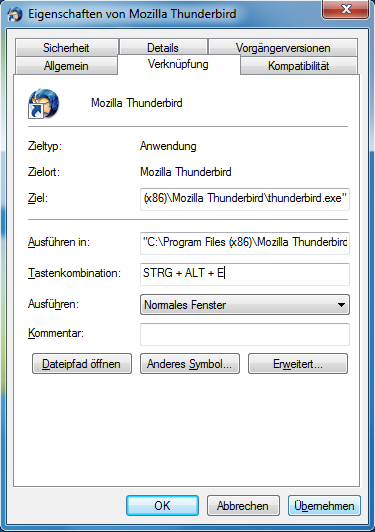
Klicken Sie hierzu mit der rechten Maustaste auf das Programm das Sie mit einem Hotkey starten möchten. Gehen Sie anschließend auf die Eigenschaften, in dem Fenster sehen Sie einen kleinen Punkt Tastenkombination. Klicken Sie hier rein und drücken Sie die Tasten bei dem das Programm starten soll. Um die Einstellungen zu aktivieren klicken Sie auf Übernehmen und OK.
Kommentieren » | Allgemein
17. Dezember 2009 - 19:12 Uhr
Wie in nahezu allen Betriebssystem gibt es natürlich auch in Windows 7 die Möglichkeit eine ODBC Quelle einzurichten. Mit einer ODBC Quelle können Sie Datenquellen lokal oder von extern verbinden und beispielsweise Abfragen erstellen. Um eine ODBC Quelle in Windows 7 einzurichten gehen Sie zuerst auf Start – Systemsteuerung. Wählen Sie hier den Menüpunkt Optionen aus und anschließend Datenquellen ( ODBC ). Anschließend sehen Sie den ODBC-Datenquellen-Administrator mit dem Sie beispielsweise die Treiber für die ODBC Verbindung installieren können und natürlich auch eine ODBC Quelle einrichten. Klicken Sie hierfür auf den Reiter System-DSN. Im der linken Box sehen Sie alle derzeit eingerichteten ODBC Quellen, wenn Sie noch keine eingerichtet haben sollte die Box leer sein.
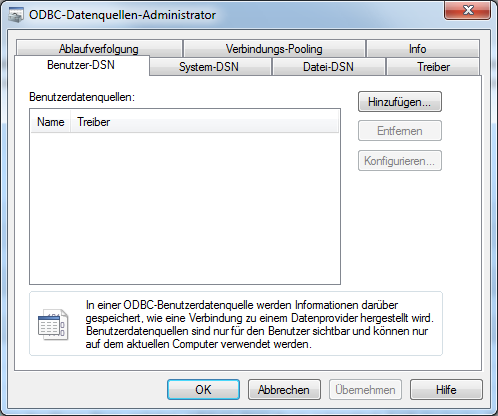
Klicken Sie jetzt auf Hinzufügen und es erscheint ein kleines Fenster indem Sie zuerst den Treiber auswählen müssen. Danach folgenden Angaben wie der Name, eventuell eine Beschreibung und die Serveradresse. Wenn Sie die Informationen korrekt angegeben haben können Sie die Verbindung vorab testen und nochmal alle Eingaben bzw. Informationen ansehen, ist der Test erfolgreich klicken Sie auf OK. Jetzt ist die ODBC Quelle eingerichtet.
4 Kommentare » | Allgemein
11. Dezember 2009 - 19:40 Uhr
Mit der folgenden Funktionen können Sie binnen Sekunden die Größe eines Bildes ändern. Sie müssen lediglich zwei Parameter zu der Funktion ResizeMe mitgeben einmal das Quellbild und die neue Breite.
using System;
using System.Collections.Generic;
using System.ComponentModel;
using System.Data;
using System.Drawing;
using System.Linq;
using System.Text;
using System.Windows.Forms;
using System.Drawing.Drawing2D;
using System.Drawing.Imaging;
using System.IO;
namespace WindowsFormsApplication3
{
public partial class Form1 : Form
{
public Form1()
{
InitializeComponent();
}
private static Bitmap ResizeMe(Image srcImg, double dblWidth)
{
// Faktor berechnen
double dblFac = dblWidth / srcImg.Width;
double dblHeight = dblFac * srcImg.Height;
// Bild bearbeiten
Bitmap resizedImg = new Bitmap((int)dblWidth, (int)dblHeight);
using (Graphics gNew = Graphics.FromImage(resizedImg))
{
gNew.InterpolationMode = InterpolationMode.HighQualityBicubic;
gNew.DrawImage(srcImg, new Rectangle(0, 0, (int)dblWidth, (int)dblHeight));
}
return resizedImg;
}
private void bResize_Click(object sender, EventArgs e)
{
Image img = new Bitmap(@"C:\img.png");
ResizeMe(img, 200);
}
}
}
Kommentieren » | Allgemein